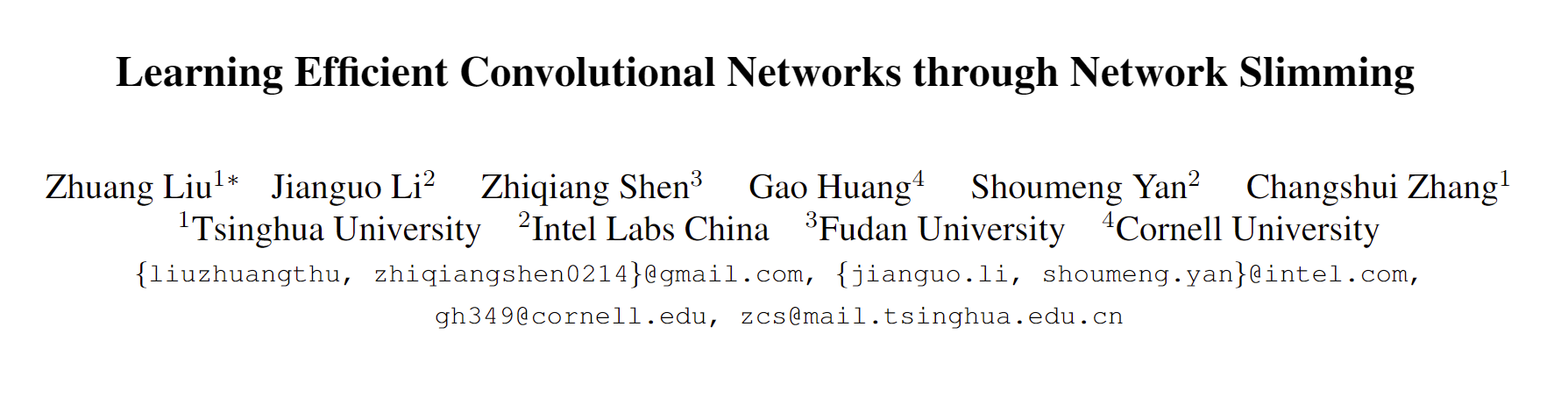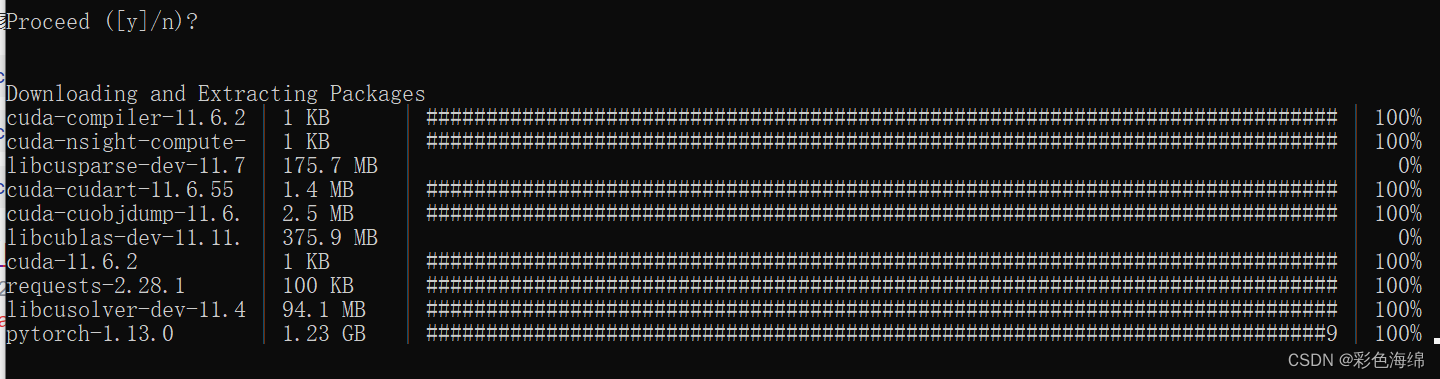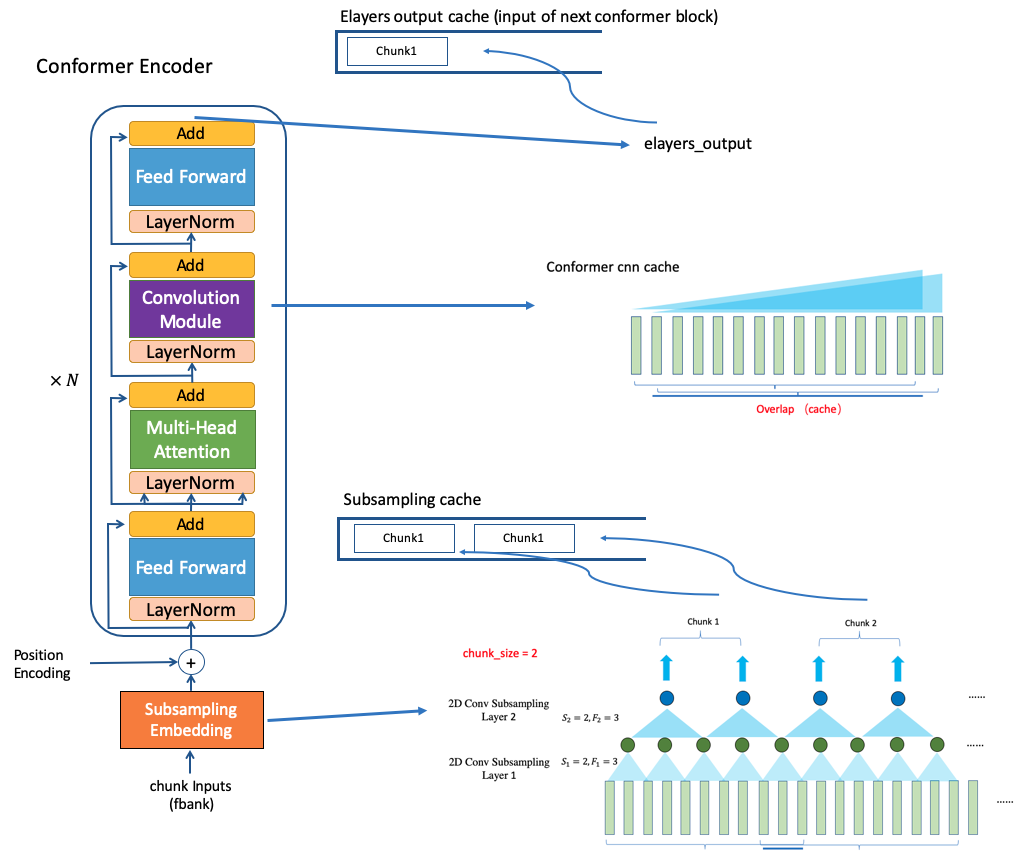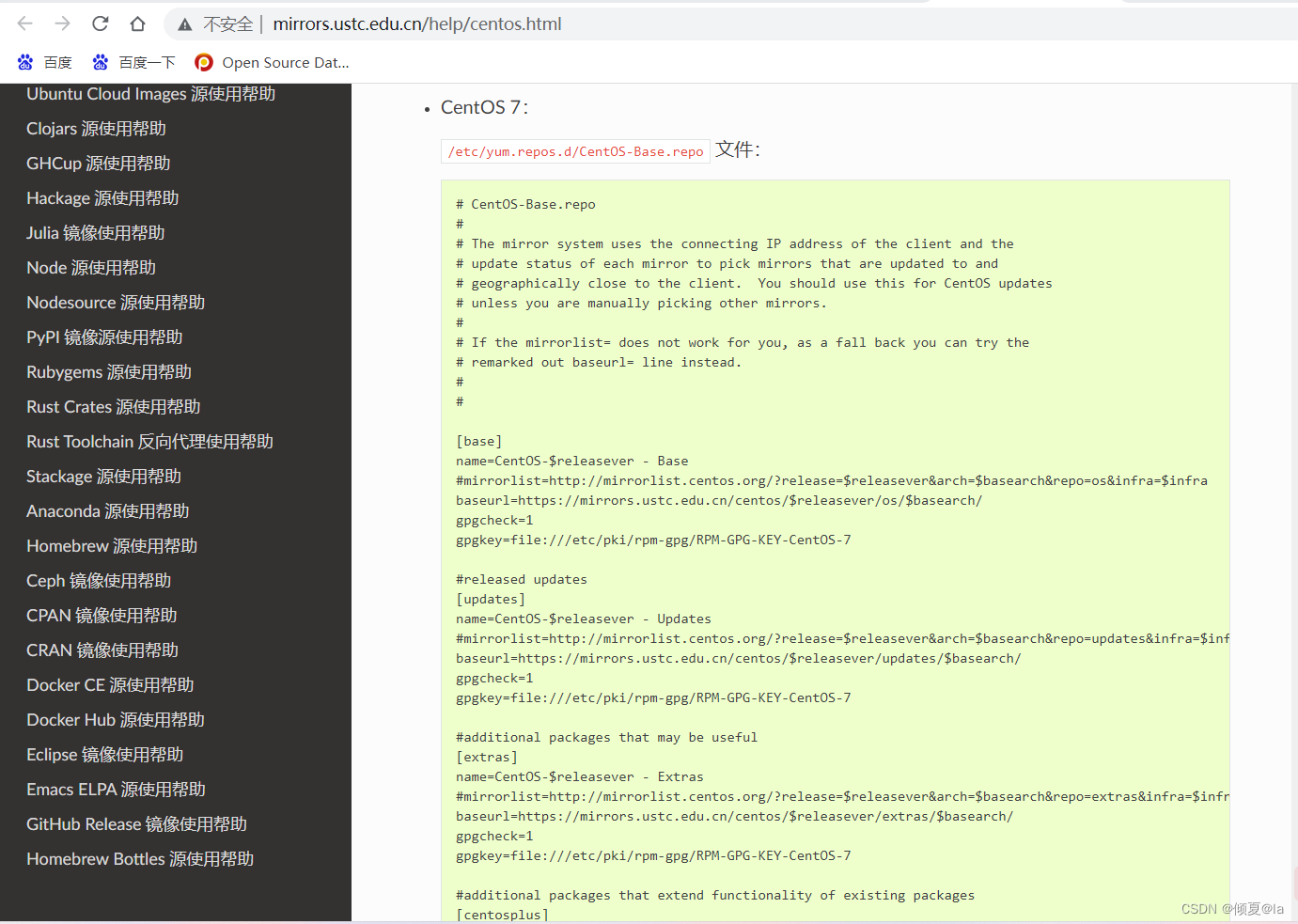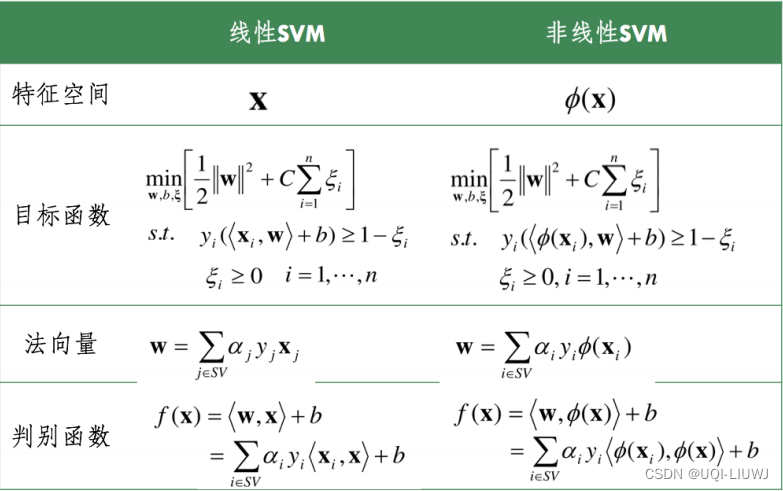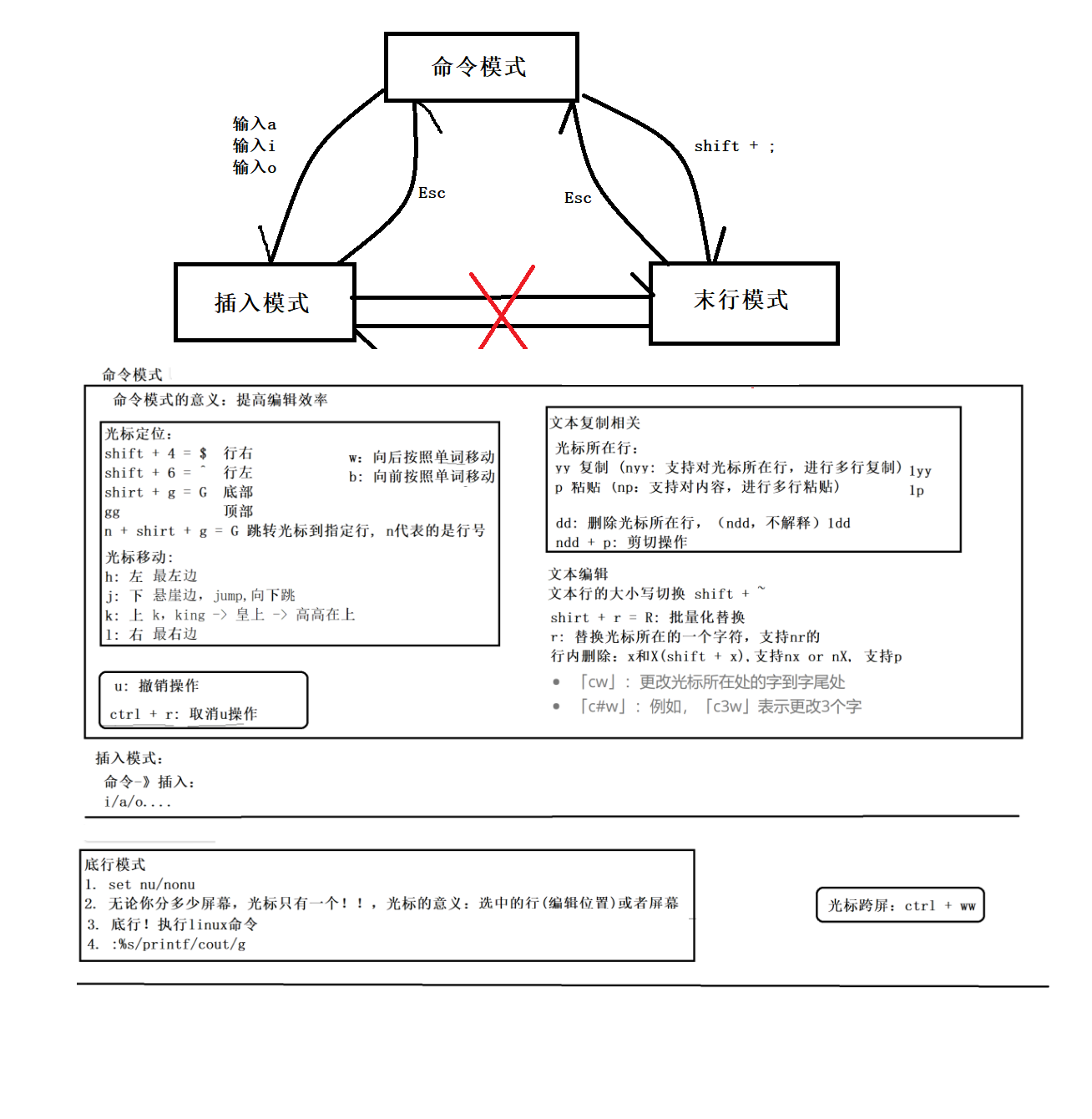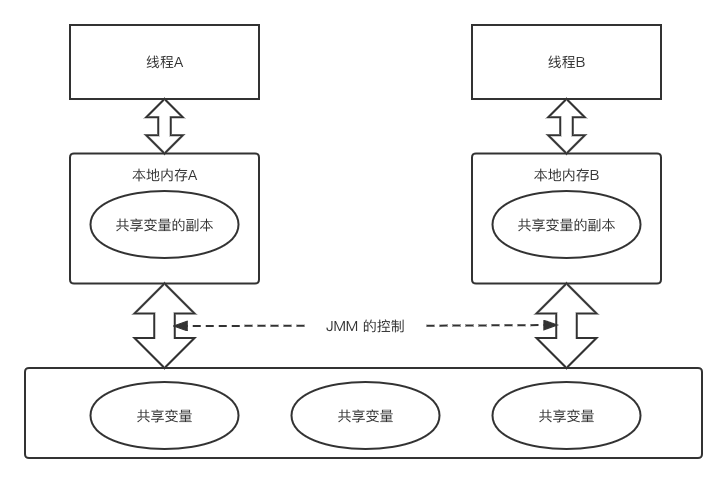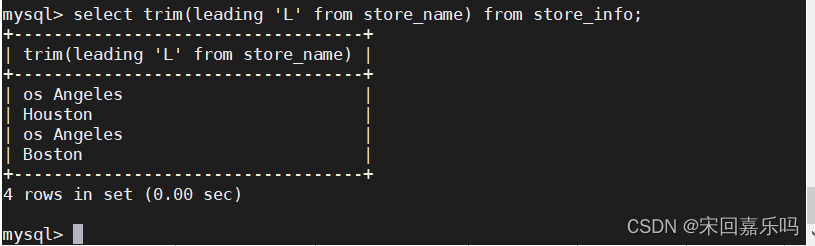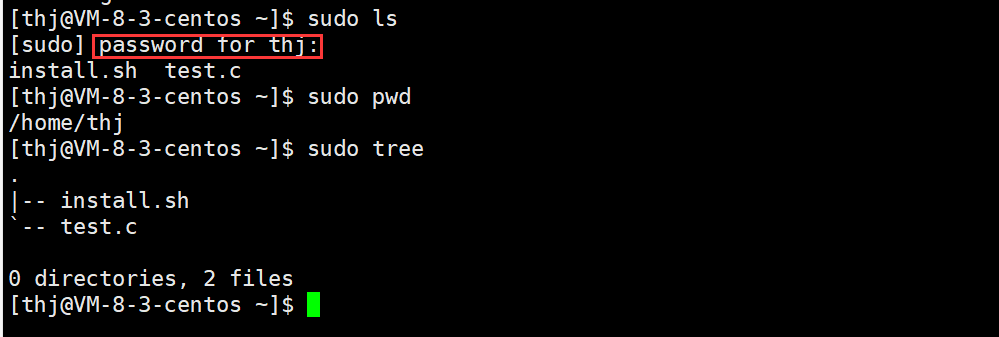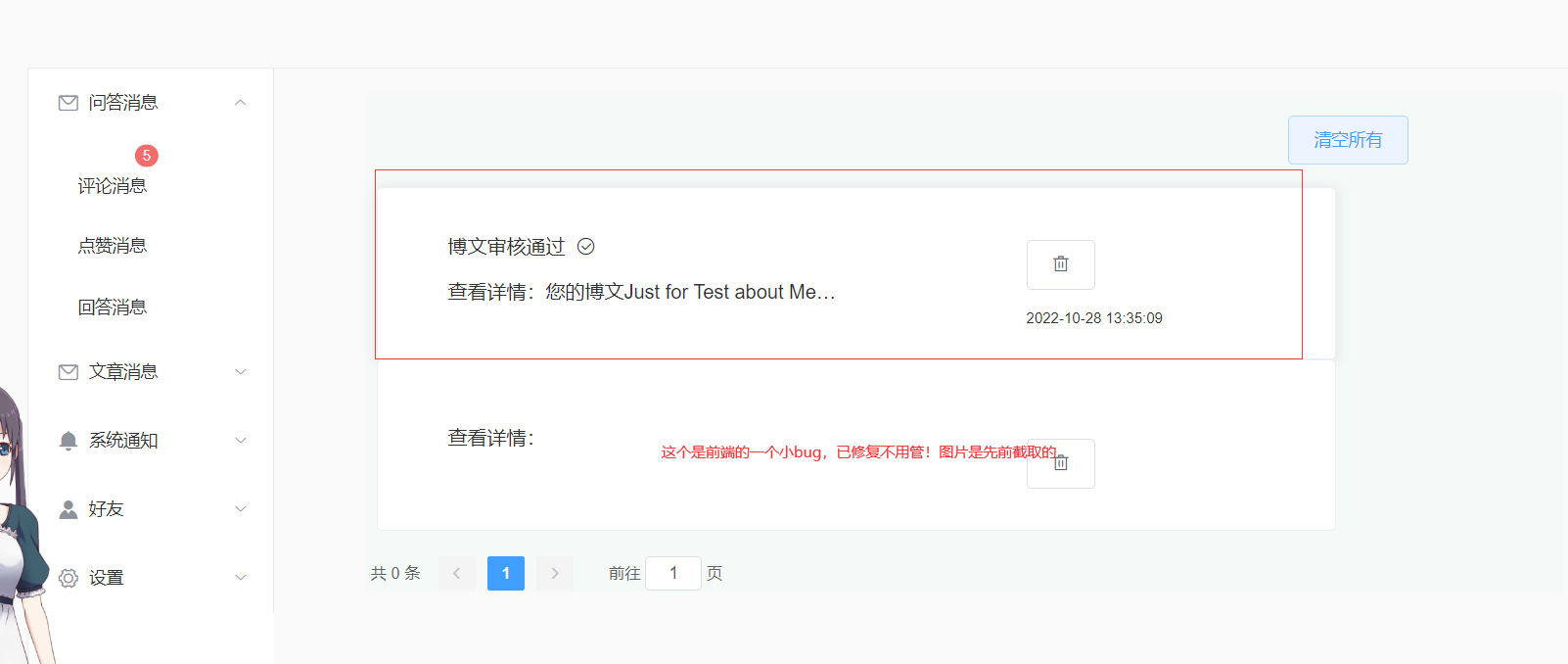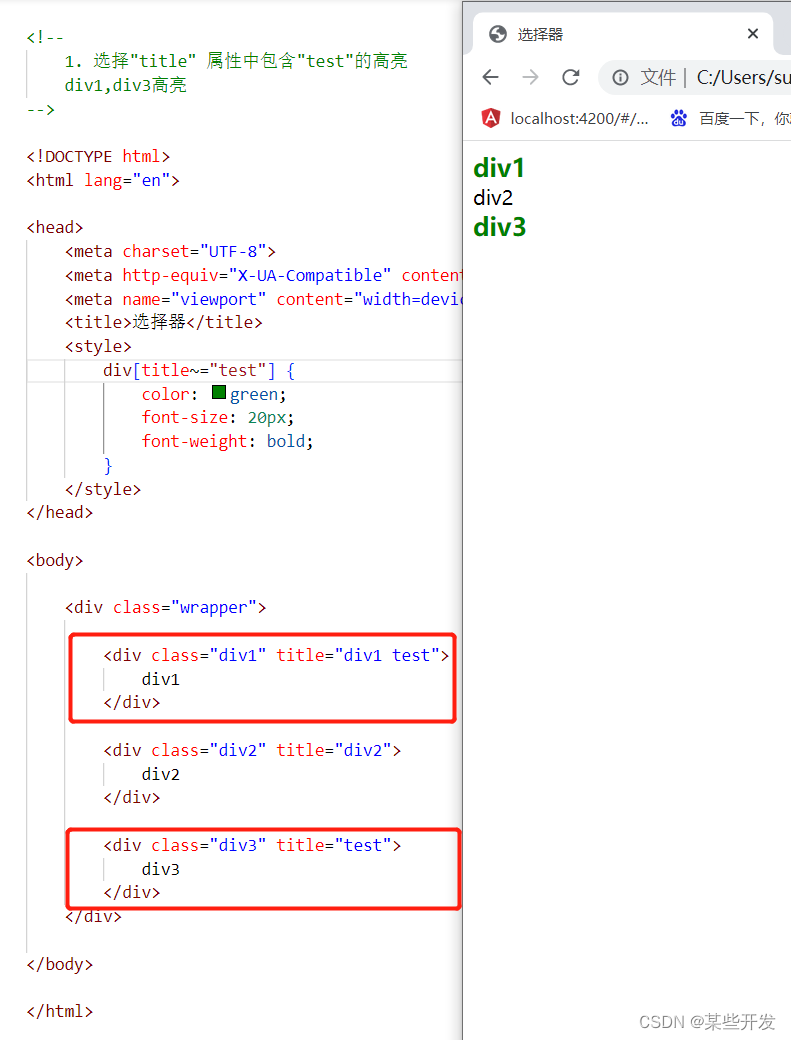CSDN云IDE初次测评体验
文章目录
- CSDN云IDE初次测评体验
- 一、前言
- 二、云IDE产品介绍
- 三、云IDE使用教程
- 1、尝试编写Python爬虫代码
- 2、尝试编写Python可视化代码
- 3、尝试连接MySQL数据库
- 四、最后我想说
一、前言
最近一直有收到CSDN官方私信参加这个测评云IDE活动,刚好这几天也看了一下,我就来写一下我的体验感受吧。
博主我小白一个,这次我就站在小白的角度来带大家看看这个云IDE。
好啦,废话不多说,我们去看看。
二、云IDE产品介绍
这个云IDE是CSDN最新产品,是CSDN开发云为开发者打造的一款低代码开发产品,云端预制了常见的开发环境,无需下载安装,一键创建项目,灵活配置代码仓和云主机。同时支持在线安装 VSCode 插件来增强使用体验,支持从基础组件快速构建高阶组件,无需重新编写组件,提高研发效率。随时随地开发编码,拥有媲美本地IDE 的流畅编码体验。
目前大家可以免费是试用,打开方式很简单:
- 直接点击链接https://mydev.csdn.net/product/ide/dashboard进入工作空间创建
- 进入CSDN PC端首页,点击【云服务】进入CSDN【开发云】平台,在页面选择【免费体验云IDE】,即可开始创建工作空间
光说没用,我们现在就进去试试。

这是进入工作空间的界面,很简单也很实用,我们直接点击新建空间就行。

空间名称按照自己来设置,预设环境有很多种,规格配置的话目前只能试用2CPU 4GB。

一般来说选All In One,因为它环境比较齐全,这个看个人需求。
然后下面的代码来源,这个如果你选择地址仓库,你就可以在下列填上你的Git仓库地址它就会在创建的时候自动给你克隆过来,如果你之前在Github或者GitCode也就是代码仓库上传过代码,那么就会非常方便。
如果选择默认模板代码的话会生成一个Springboot项目模板,这个对于小白的我们来说一般用不上。

所以我们选择空,然后点击启动等它初始化结束之后就进入了云IDE中。


这个界面跟VsCode基本一样,所以对于我这种经常用VsCode编程的人来说非常的熟悉亲切。
我们创建了一个空模板,但是里面我们仍然可以导入Git仓库代码或者将我们编程的文件夹上传到仓库中。

扩展功能的话应该和VsCode基本一样,可能有一小部分插件用不了。

我最常用的自动补全代码的插件Tabnine AI在这里也能正常使用,大家可以去试试是不是都能安装自己常用的插件。

接下来我们将具体使用到其中的一些功能并简单的去实现一下我们的目标,测试一下其功能。
三、云IDE使用教程
1、尝试编写Python爬虫代码
我们建一个py文件然后写入一段爬虫代码。

可以看出这个云IDE包含大部分我们常用的库,我们不用再去下载,而且点击运行之后可以正常爬取网站上面的内容并打印到下端控制上。
2、尝试编写Python可视化代码
我们再建一个py文件然后写入一段可视化画图代码。

发现这个云IDE没有matplotlib和numpy库,我们尝试在终端使用pip下载试试:

发现终端可以直接使用pip进行库下载。
但是,我在安装numpy的时候能安装但是安装成功之后抛出异常,这个异常我不知道是什么情况:

我安装的numpy版本是1.23.0,我第一时间认为是版本不兼容导致的,所以我再次尝试一下安装1.19.3版本,安装的比较慢,所以我认为在这个云IDE中我们进行库安装的时候也还是要指定国内镜像源会比较好。
但最终的结果还是抛出异常,我不知道是什么情况了,我试试不用numpy库能不能正常可视化:

可以看出不能进行可视化,我也不知道是我操作有误还是本身的bug,如果有人能运行的话可以告诉我一下。
3、尝试连接MySQL数据库
在利用云IDE连接MySQL数据库之前我们需要下载一个插件:

然后我们在资源管理器中的MYSQL中点击添加连接:

依次输入服务器、用户名和密码等信息。
这里出现报错了,我上网查询了一下是因为MySQL8加密模式导致的。

顺便解决一个问题,如果要解决的话我们需要在进入本地的MySQL Workbench,在已有连接上分别执行如下两个命令:
ALTER USER '用户名'@'localhost' IDENTIFIED WITH mysql_native_password BY '密码'
flush privileges
这个方法在本地VsCode上可以成功连接,但是在云IDE上一直报错。

尝试过关掉代理也不行,作为小白的我上网查资料之后也没有解决掉。
四、最后我想说
最后我想还试一下使用Remote - SSH插件连接虚拟机,但是它提示云IDE目前还不能使用该功能,所以目前还不能使用这个连接云服务器。
目前来说,对于我们在校大学生来说云IDE的好处就是去计算机楼上课的时候,如果不方便带自己的电脑,然后不喜欢使用学校电脑环境的话就可以使用云IDE进行编程,非常的方便。
目前的体验就这些,后续我可能也会用这个云IDE进行一些代码编程,试用一下它的其他功能,后续体验之后我也会继续更新我的测评体验的。